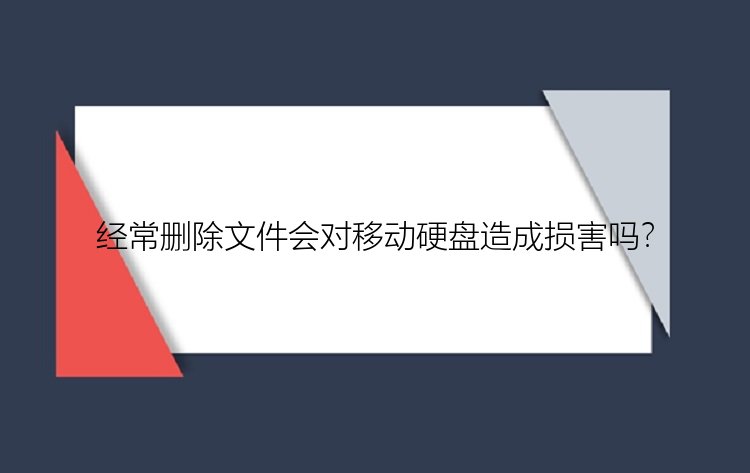电脑和我们的手机一样,都是有一定的内存空间。如果里面的文件等数据太多,就会像手机一样,经常卡顿黑屏,使用起来一点也不流畅,所以我们经常都会清理端脑上面不需要的文件,这样释放出更多的空间,电脑也会相对流畅一点。通常,我们会将不需要的数据进行删除。删除后,这些文件就会安安静静地躺在回收站里面,如果某一天,我们突然想到之前删除的某个回收站还需要的话,可以在回收站里面进行还原,如果回收站已经被清除了呢?我们怎么找回清除的文件?删除的文件不在回收站能回复吗?但是是可以的。
文件就算从回收站被清除,他们其实也还被保存在电脑里面,只是被打上了一个标记而已,当我们存入新的数据,将这些被打标记的数据覆盖,这些被删除的文件才会彻底被删除,就很难再恢复了。文件就算是没有在回收站,我们可以选择专业的数据恢复软件来进行恢复。
这里推荐大家使用数据恢复软件,数据恢复软件支持Windows 10/8.1/8/7/Vista/XP、Windows Server 2019/2016/2012/2008/2003等操作系统,适用于多种数据丢失场景恢复。例如误删除、格式化、磁盘分区变RAW、系统崩溃、部分病毒感染等,可从台式电脑、笔记本、移动硬盘、U盘、SD/TF卡及其他 Windows 兼容设备中快速找回丢失数据,支持恢复多种不同类型的文件,且简单易操作,即便是电脑初学者也能够轻松完成恢复。删除的文件不在回收站,我们也能免费下载数据恢复软件,按照以下步骤将它们恢复出来!删除的文件恢复步骤一起来看看。
第一步:指定位置
下载并双击打开数据恢复软件(EaseUS Data Recovery Wizard)。主界面上列出软件扫描检测到的全部磁盘分区,单击删除文件所在的磁盘分区或储存位置。
第二步:点击扫描
点击"扫描"按钮,启动扫描。
第三步:单击恢复
扫描完成后,点击左边栏目里的"删除文件"选项。您可以看到软件找到已删除的文件都在这里。
在执行恢复前可以先双击文档预览查找到的文件内容。如果检查没问题,勾选它们,点击"恢复"。